当前位置:网站首页>geemap的详细安装步骤及环境配置
geemap的详细安装步骤及环境配置
2022-08-10 21:52:00 【BetterQ.】
记录一下关于geemap的安装步骤,geemap是基于GEE由吴秋生老师二次开发的一个包,geemap主要使用python来进行实现相关功能,可以说是GEE的python版,而且相比于GEE,geemap也更加简单方便,对于处理数据实现相关功能来说很容易上手。
1. 下载并安装python
如果电脑上已经安装了python可以直接略过这一步。
python安装包官网:https://www.python.org/downloads/windows/
进入网址后如下界面,可以根据需要选择相应的版本下载,分为2.x和3.x版本,不过2.x版本已经逐渐被3.x取代,建议下载3.x版本的,也最好不要下载最新版本的,dddd,我这里下载的是3.10版本的。下载好安装包后直接按照提示安装即可。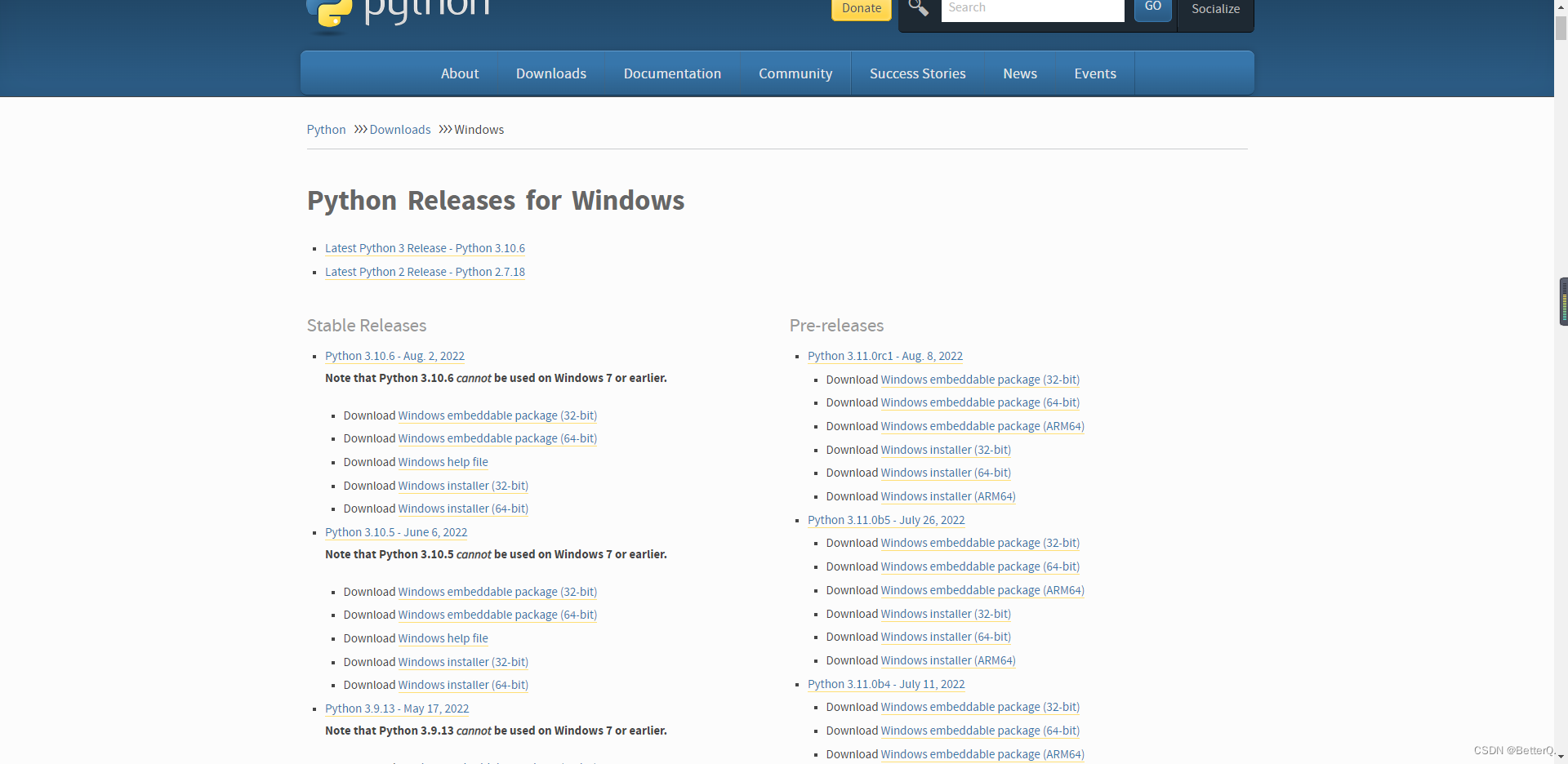
2. 下载并安装Miniconda
首先下载并安装Miniconda,下载网址:https://docs.conda.io/en/latest/miniconda.html
打开网址后,根据电脑配置选择下载安装64或32位的程序,下载安装包按提示安装即可,安装过程较为简单。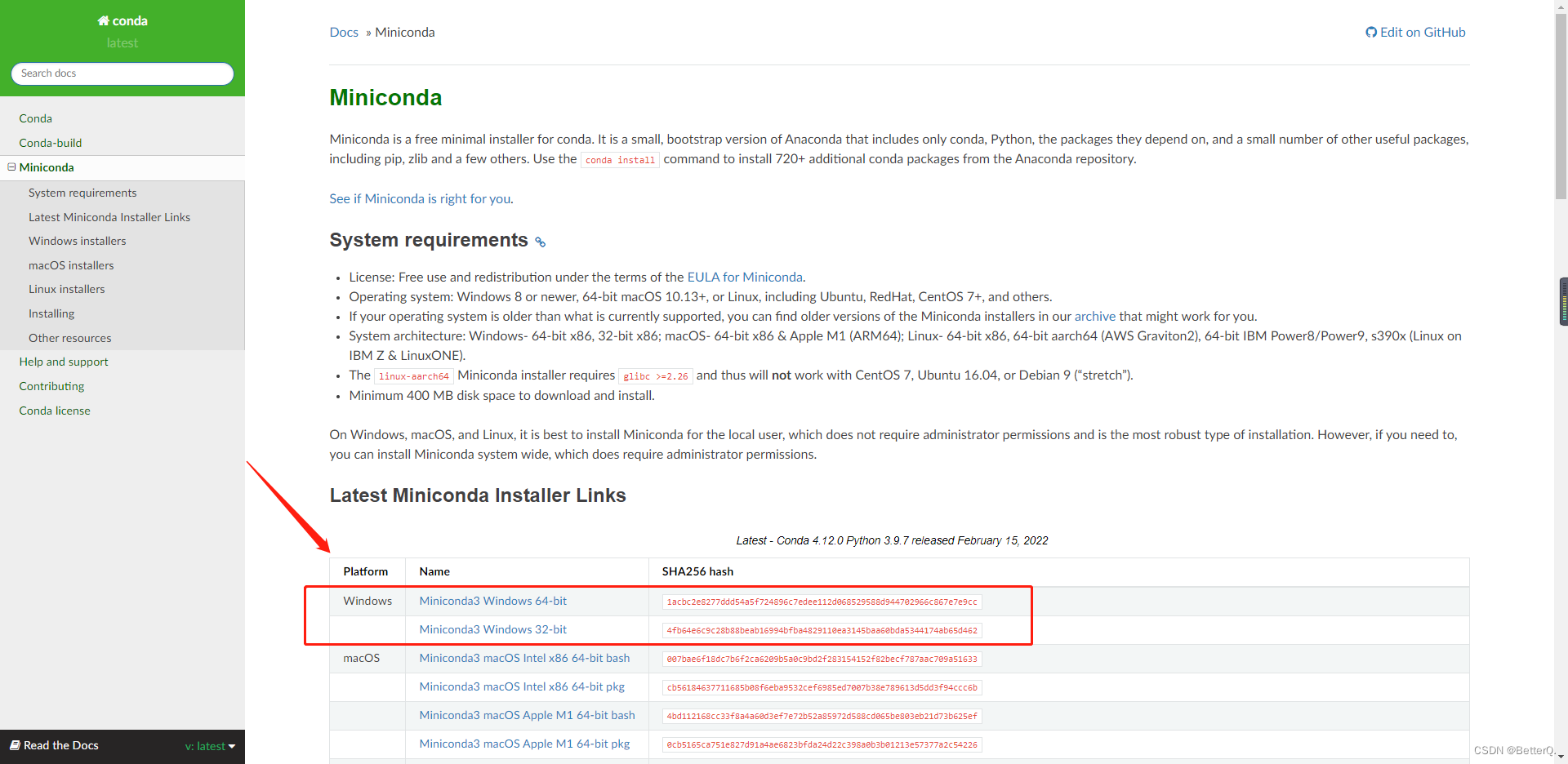
3. 创建conda环境
安装好Miniconda后,选择Anaconda Prompt(miniconda3),鼠标右键点击,以管理员身份运行。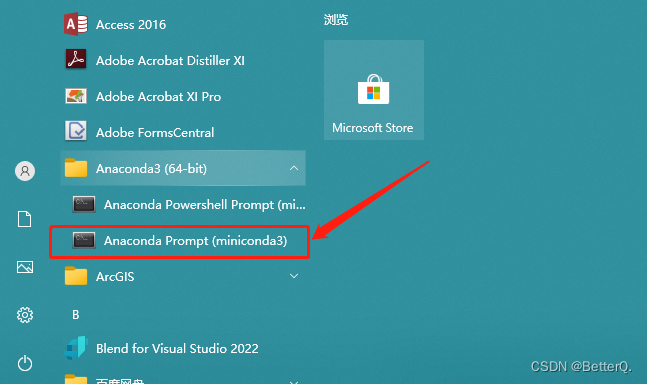
运行后会弹出命令窗口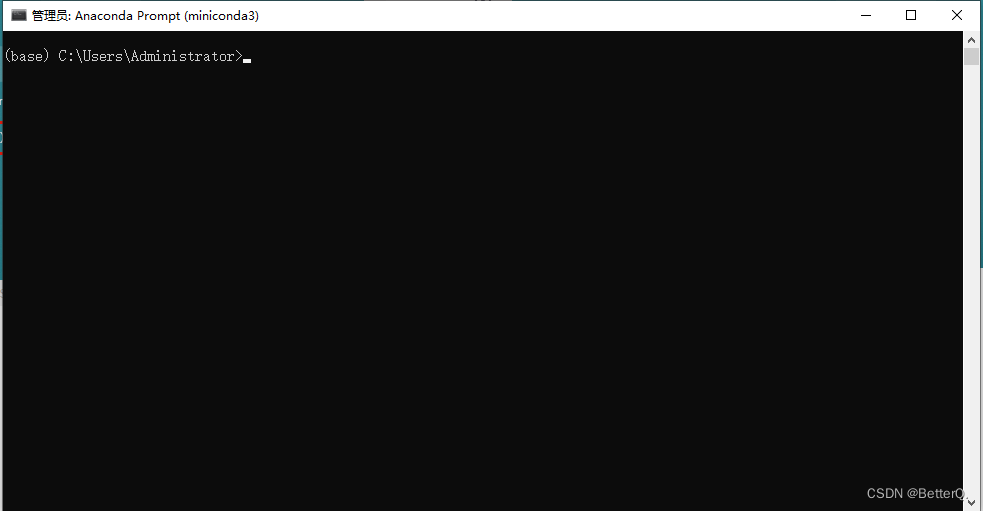
接着在命令窗口依次输入以下命令,要一个一个输,不要一下子全部复制进去。这个过程需要打开那个软件。。。
1.创建一个新的环境命名为gee。这里的python=3.10可以只写python,或者根据自己的python版本进行指定,不过最好指定安装的python版本
conda create -n gee python = 3.10
2.激活gee环境
conda activate gee
3.安装mamba,gee相关的环境都是通过mamba来安装的,所以要先安装mamba
conda install -c conda-forge mamba
4.安装geemap环境,这个过程会比较漫长,和自己用的软件网速有关,耐心等待安装完成。
mamba install -c conda-forge geemap pygis
至此,geemap的安装环境就配置好了。
4.打开jupyter lab
重新打开minconda命令窗口,在minconda 的命令行输入conda activate gee,接着输入jupyter lab,接着会打开jupyter lab。打开后新建文件,输入以下代码:
import ee
import geemap
Map=geemap.Map()
Map
如果出现如下界面,则说明成功了,否则,就需要配置一下端口。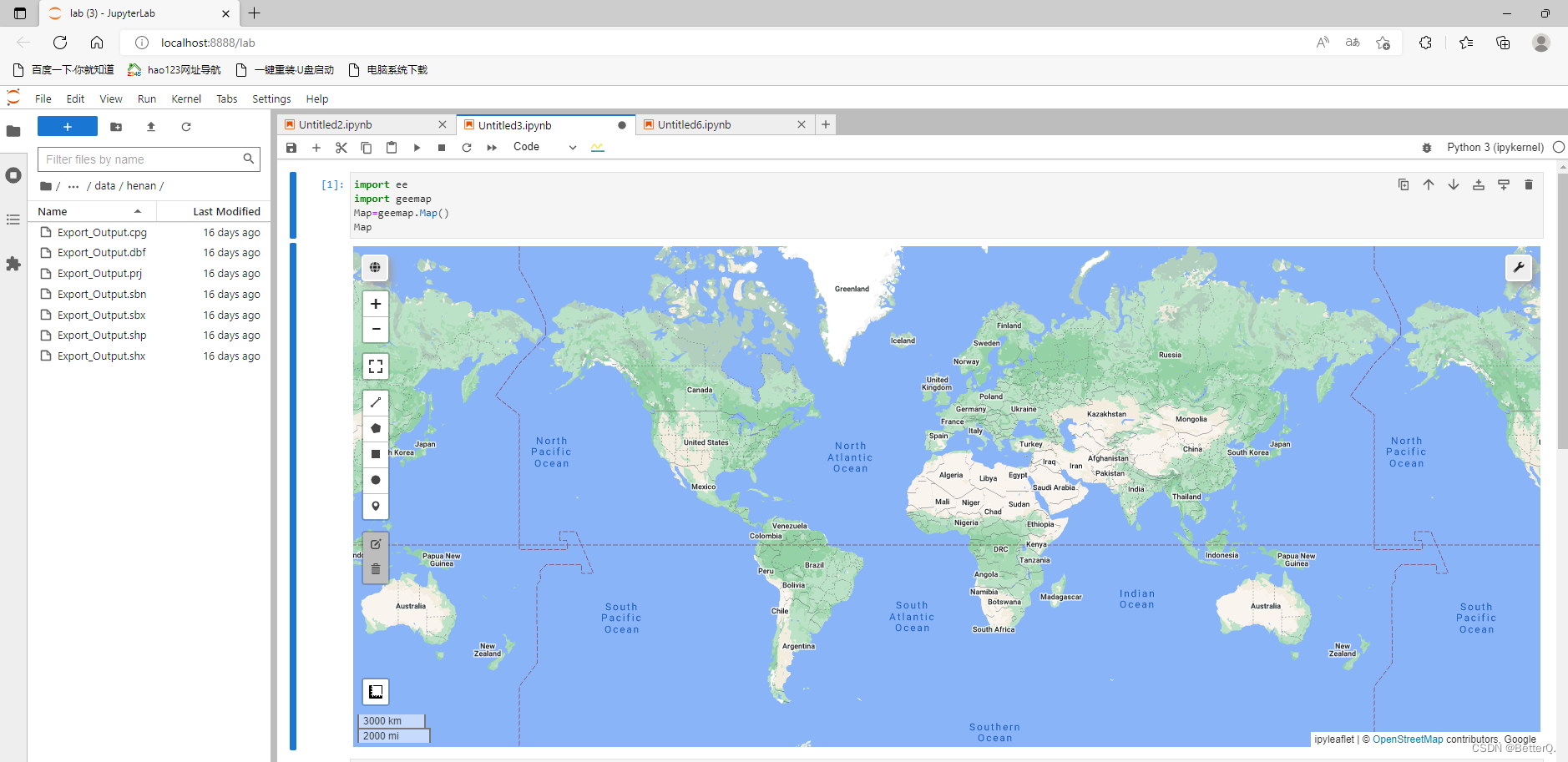
5. 设置端口
如何查看代理端口号:https://zhuanlan.zhihu.com/p/269419231
设置方法1:
import geemap
geemap.set_proxy(port='自己电脑端口号')
设置方法2:
import os
os.enviorn['HTTP_PROXY']='http://127.0.0.1:自己电脑端口号'
os.environ['HTTPS_PROXY'] = 'http://127.0.0.1:自己电脑端口号'
这样就可以正常使用geemap了,打完收工!
边栏推荐
- An article to teach you a quick start and basic explanation of Pytest, be sure to read
- STL-stack
- [Maui official version] Create a cross-platform Maui program, as well as the implementation and demonstration of dependency injection and MVVM two-way binding
- 为什么一般公司面试结束后会说「回去等消息」,而不是直接告诉面试者结果?
- 关于 DataFrame: 处理时间
- 智能方案设计——智能跳绳方案
- [SQL brush questions] Day3----Special exercises for common functions that SQL must know
- C # Hex file transfer skills necessary article 】 【 bin file code implementation
- ASCII、Unicode和UTF-8
- 【开源教程5】疯壳·开源编队无人机-飞控固件烧写
猜你喜欢
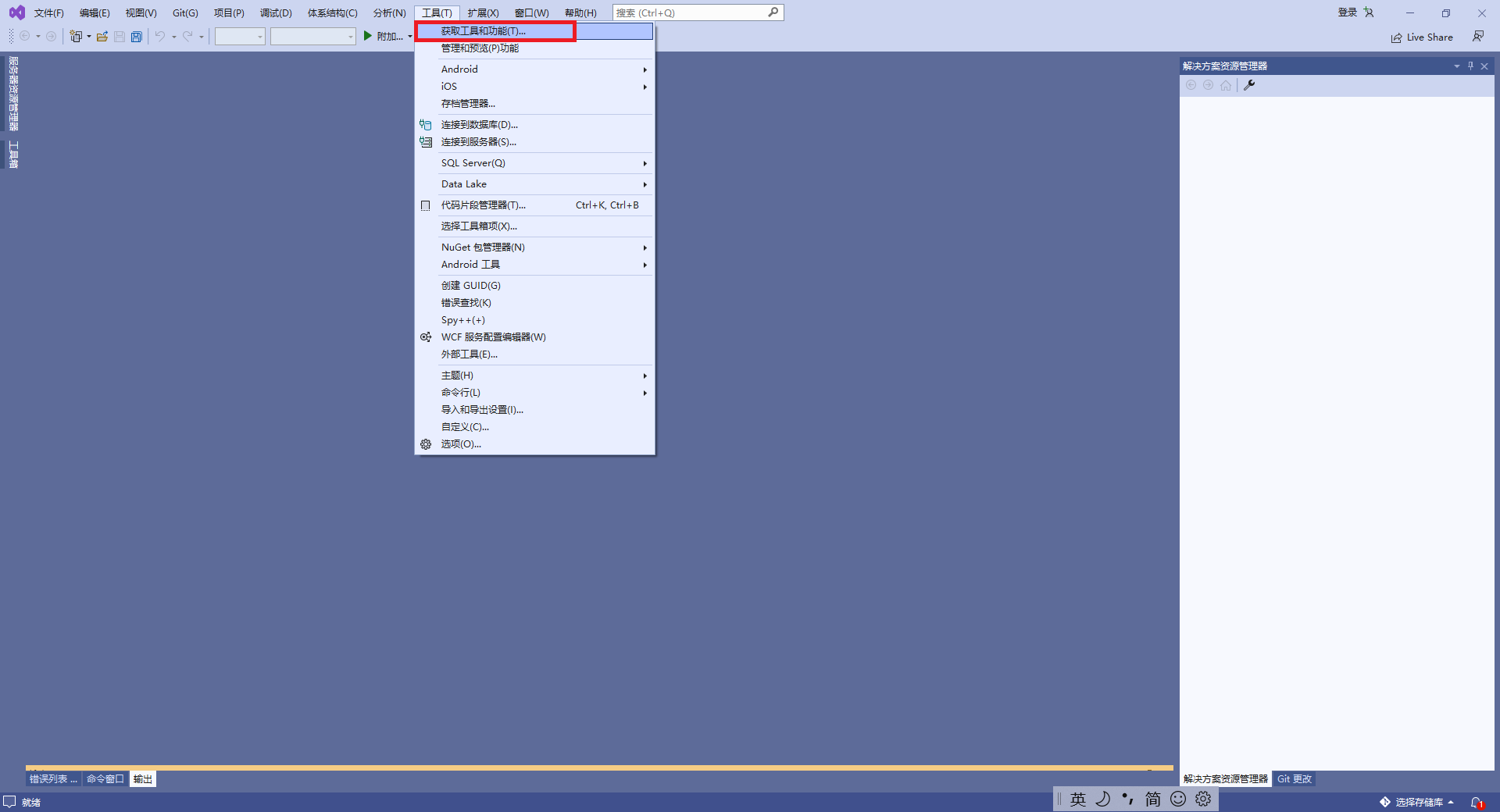
【Maui正式版】创建可跨平台的Maui程序,以及有关依赖注入、MVVM双向绑定的实现和演示
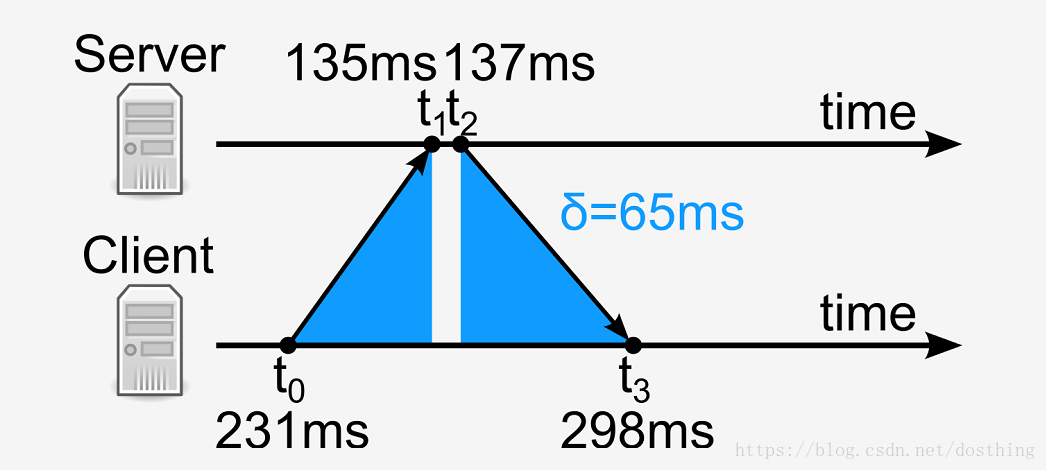
GMT,UTC,CST,DST,RTC,NTP,SNTP,NITZ: 嵌入式的时间
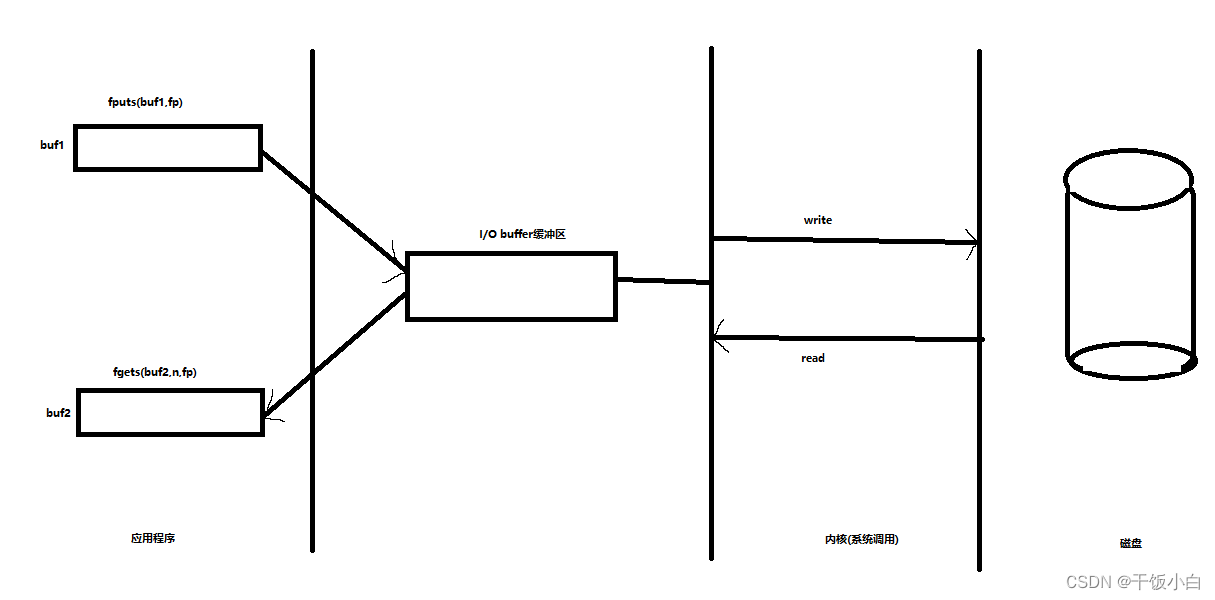
文件IO-缓冲区
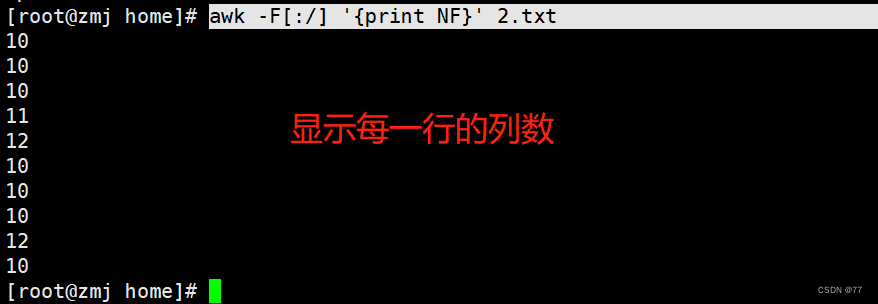
shell(文本打印工具awk)
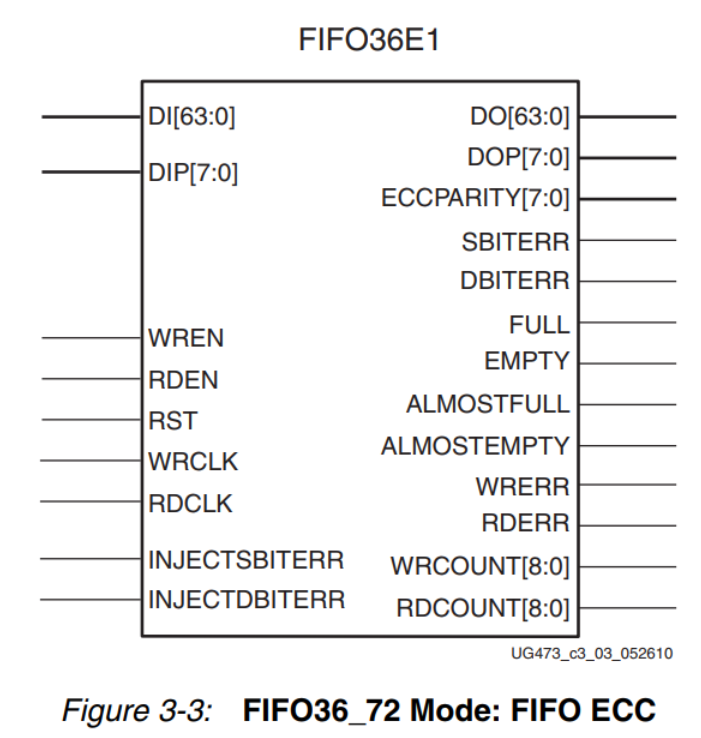
FPGA - Memory Resources of 7 Series FPGA Internal Structure -03- Built-in Error Correction Function
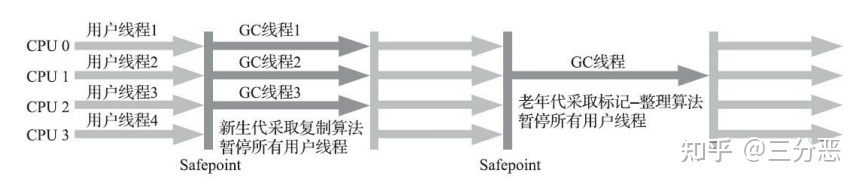
These must-know JVM knowledge, I have sorted it out with a mind map
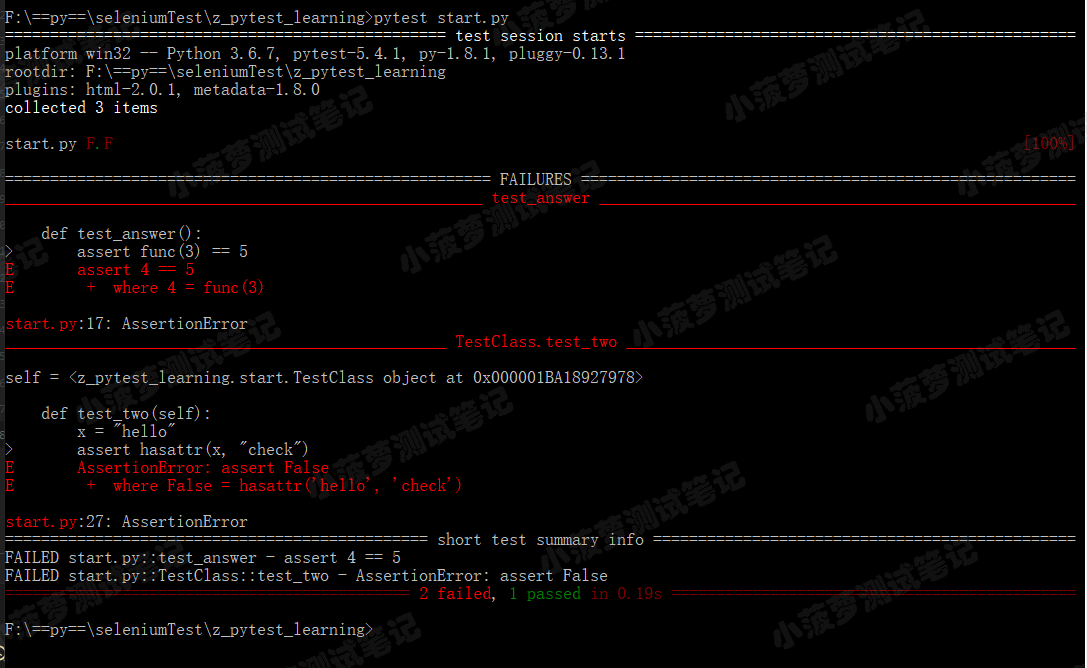
An article to teach you a quick start and basic explanation of Pytest, be sure to read

Regular expression of shell programming and text processor
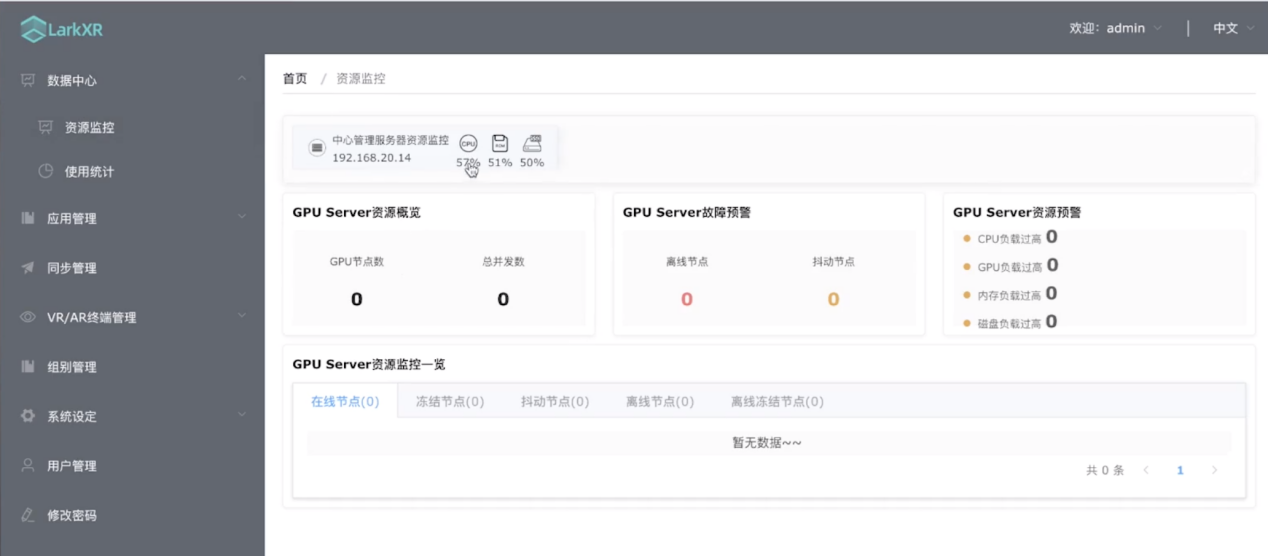
阿里云架构师金云龙:基于云XR平台的视觉计算应用部署
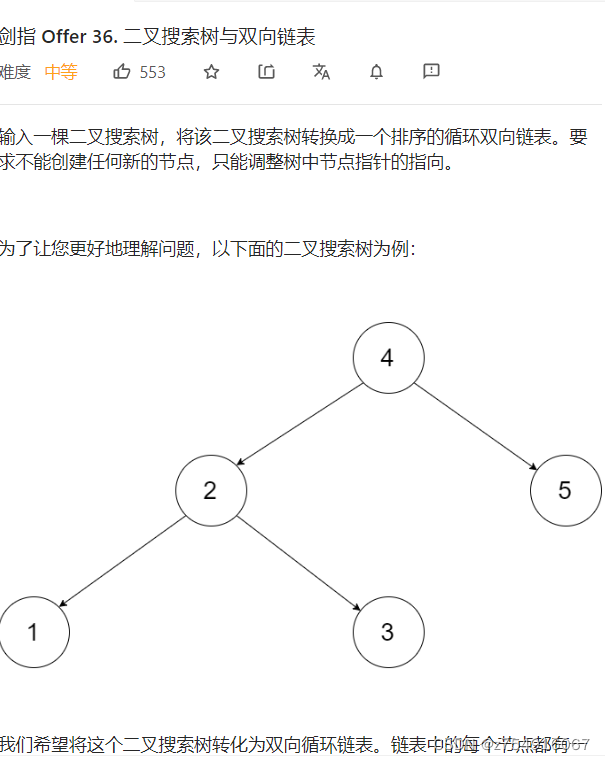
LeetCode-36-Binary search tree and doubly linked list
随机推荐
xshell (sed 命令)
合并k个已排序的链表
labelme-5.0.1版本编辑多边形闪退
Live Classroom System 09--Tencent Cloud VOD Management Module (1)
高数_复习_第5章:多元函数微分学
配电网络扩展规划:考虑使用概率性能源生产和消费概况的决策(Matlab代码实现)
Using SylixOS virtual serial port, serial port free implementation system
使用SylixOS虚拟串口,实现系统串口自由
学会开会|成为有连接感组织的重要技能
What is Jmeter? What are the principle steps used by Jmeter?
【SQL刷题】Day3----SQL必会的常用函数专项练习
阿里云架构师金云龙:基于云XR平台的视觉计算应用部署
shell编程之免交互
These must-know JVM knowledge, I have sorted it out with a mind map
自组织是管理者和成员的双向奔赴
LeetCode-36-二叉搜索树与双向链表
labelme-屏蔽拖拽的事件
12 Recurrent Neural Network RNN2 of Deep Learning
深度学习之 12 循环神经网络RNN2
String类的常用方法